Si vous laissez votre système sans surveillance et inutilisépendant trop longtemps, il s'endormira automatiquement. Il s'agit d'une fonctionnalité standard sur tous les systèmes d'exploitation de bureau, mais certains choisissent de laisser l'utilisateur le temps pendant lequel le système doit rester inactif avant de le mettre en veille, tandis que d'autres décident pour l'utilisateur. Si vous souhaitez définir le délai de veille du système sur macOS, vous devrez le faire via le terminal.
L'application Préférences Système ne vous permet pas de personnaliser ce paramètre. Vous ne pouvez choisir le moment où votre écran est mis en veille à partir de la préférence Économiseur d'énergie.
Définir le délai de veille du système
Ouvrez le terminal et exécutez la commande suivante.
pmset -g
Dans les résultats, recherchez la valeur en regard de Sleep. C'est le temps, en minutes, pendant lequel votre système doit être inactif / inutilisé avant d'être mis en veille.

Pour le changer, exécutez la commande suivante dans le terminal;
sudo pmset -a sleep <minutes>
Remplacez minutes par le nombre de minutes que vous souhaitez que votre système attende avant de le mettre en veille.
Exemple
sudo pmset -a sleep 10
Appuyez sur Entrée et, si vous y êtes invité, entrez le mot de passe administrateur. Votre nouveau délai de veille du système sera défini.
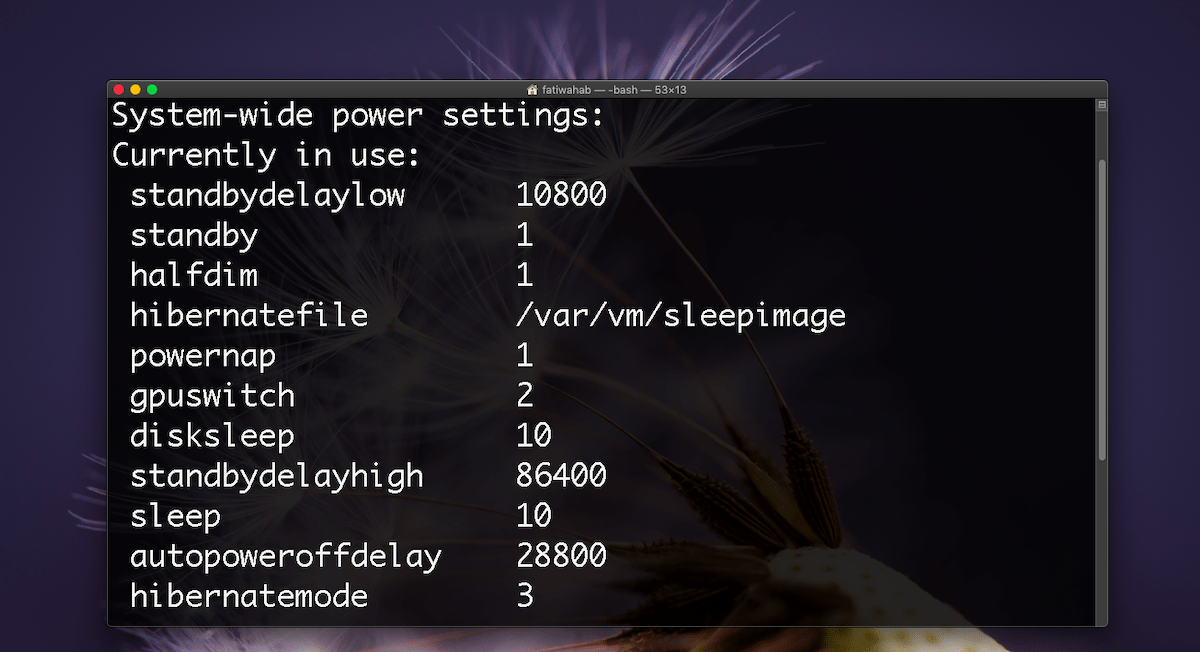
Batterie et consommation d'énergie
macOS utilisé pour permettre aux utilisateurs de contrôler le systèmeCependant, Apple s’efforce de donner aux utilisateurs des moyens de gérer la consommation d’énergie et l’utilisation de la batterie sur les MacBook. Windows 10 n’a rien de plus sophistiqué que les plans d’alimentation dédiés, mais tente de déterminer ce qui convient le mieux à l’utilisateur en supposant qu’ils souhaitent toujours conserver la charge de leur batterie.
C’est pourquoi certains paramètres ne peuvent pasplus être personnalisé par l'utilisateur moyen. Si un utilisateur décide de prolonger le délai de veille du système au-delà de la valeur par défaut définie dans le système d'exploitation, il utilisera probablement plus de batterie. Le verrouillage de cette fonctionnalité signifie que personne ne peut modifier accidentellement le délai de veille du système sous macOS. Les utilisateurs ne peuvent définir que lorsque leur écran est mis en veille.
Bien que l'accent ait été mis sur les économies d'énergieSur les MacBooks depuis quelque temps déjà, la préférence Économiseur d’énergie n’offre pas grand chose, à l’exception de la fonction Power Nap que les utilisateurs peuvent activer / désactiver à tout moment. Les utilisateurs sont toujours libres de modifier la luminosité de l’écran, même s’ils sont presque déchargés, et de désactiver complètement l’éclairage de l’écran sur la batterie. Les deux auront un impact significatif sur la durée de charge d'une batterie.
Les utilisateurs ont également trouvé des moyens de désactiver complètement le sommeil.













commentaires